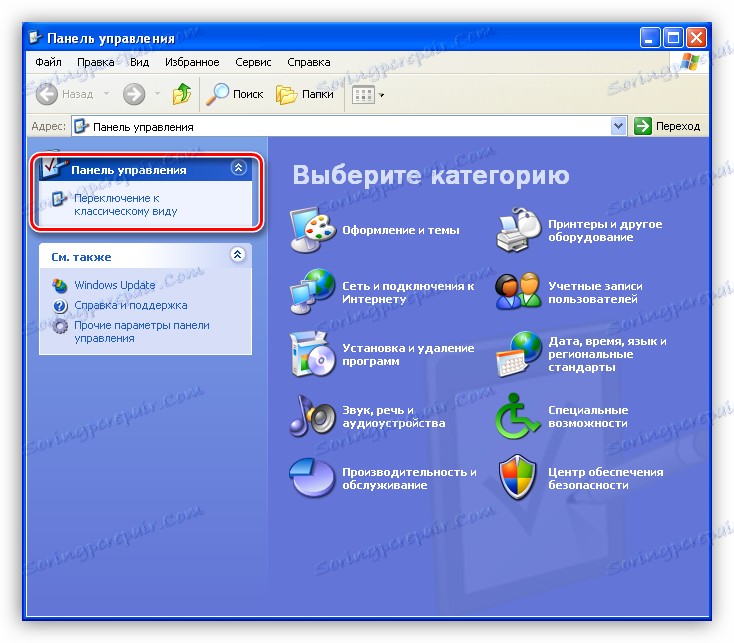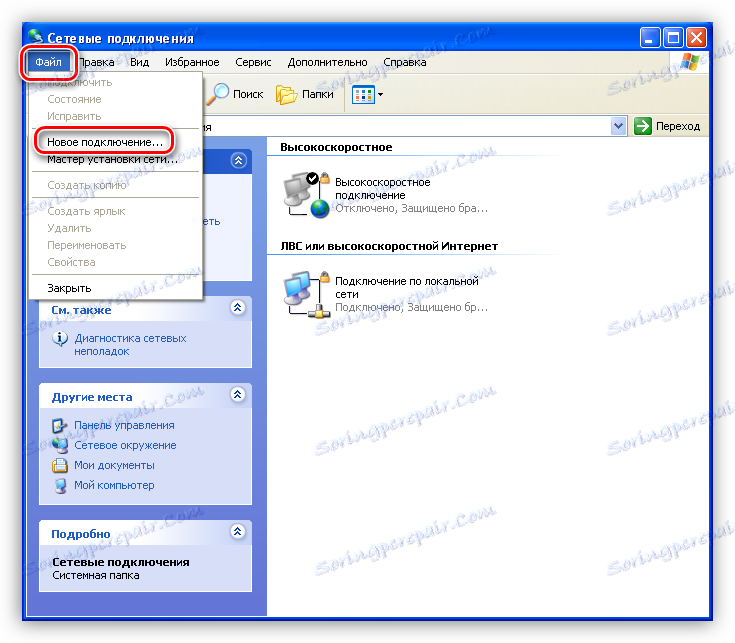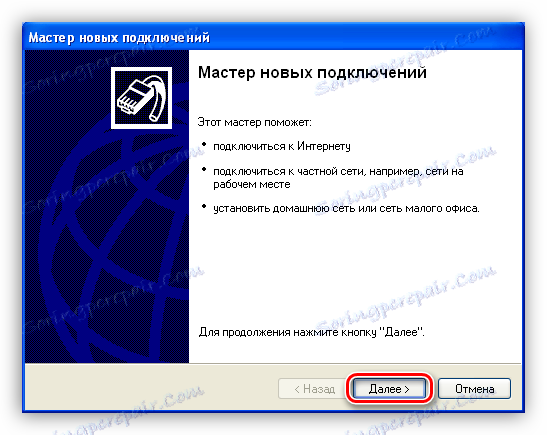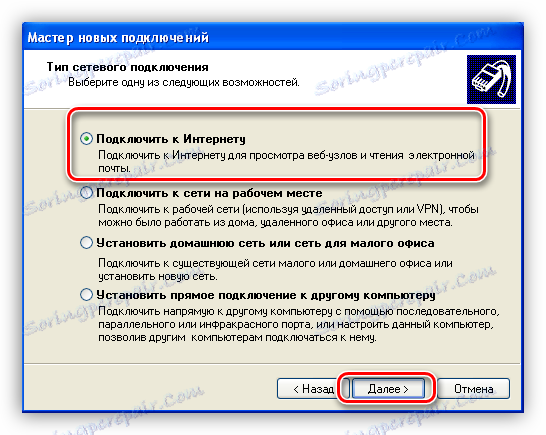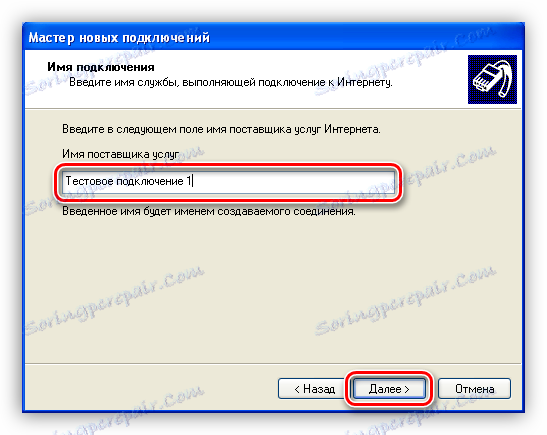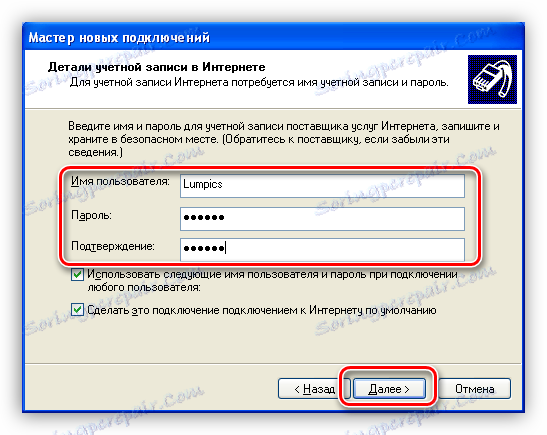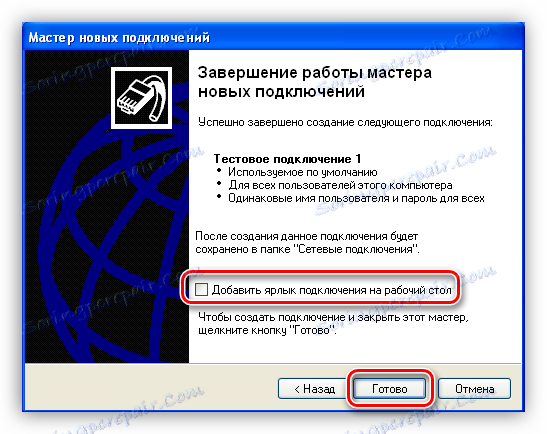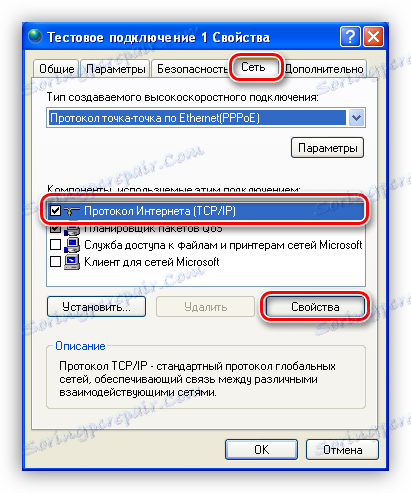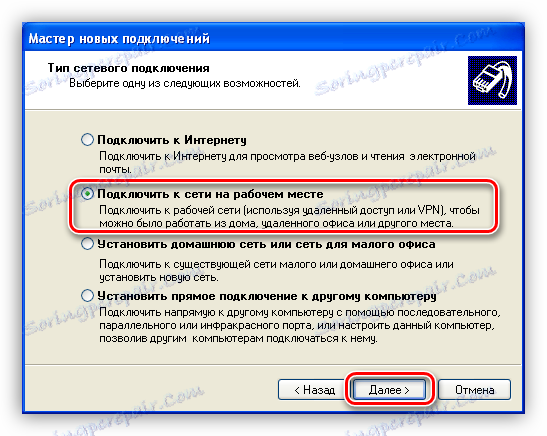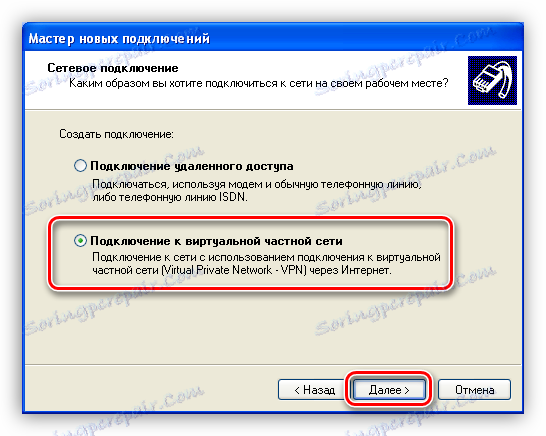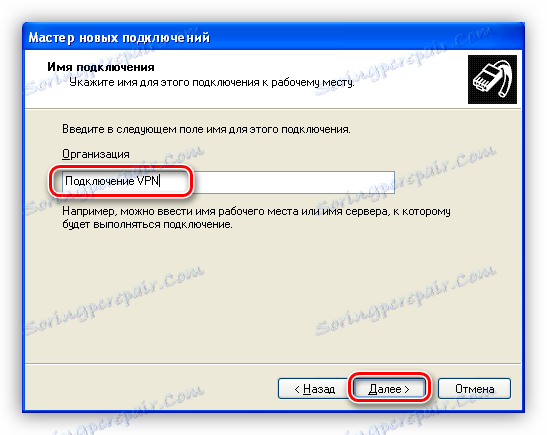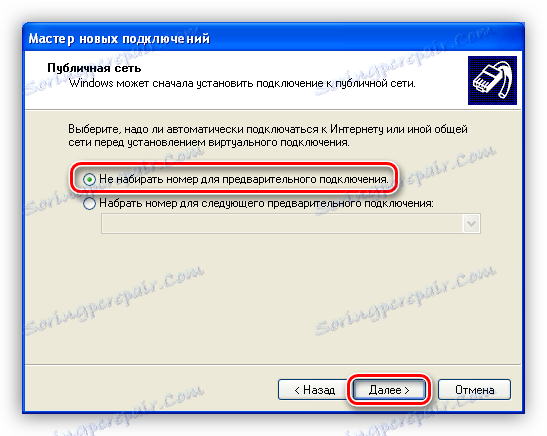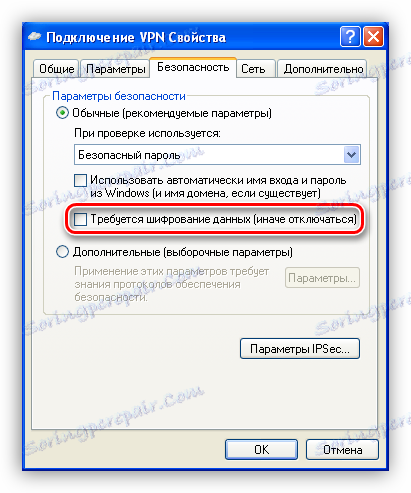Konfigurácia pripojenia k Internetu v systéme Windows XP
Po uzatvorení zmluvy s poskytovateľom internetu a inštaláciou káblov musíme často zistiť, ako sa pripojiť k sieti zo systému Windows. Pre neskúseného používateľa sa to zdá ťažké. V skutočnosti nie sú potrebné žiadne špeciálne znalosti. Nižšie budeme hovoriť podrobne o tom, ako sa pripojiť k počítaču so systémom Windows XP.
obsah
Nastavenie internetu v systéme Windows XP
Ak sa nachádzate v situácii popísanej vyššie, potom s najväčšou pravdepodobnosťou v operačnom systéme nie sú nakonfigurované nastavenia pripojenia. Mnohí poskytovatelia poskytujú svoje vlastné servery DNS, IP adresy a VPN tunely, ktorých dáta (adresa, užívateľské meno a heslo) musia byť nastavené v nastaveniach. Okrem toho sa spojenia nie vždy vytvárajú automaticky, niekedy sa musia vytvoriť manuálne.
Krok 1: Sprievodca novým pripojením
- Otvorte "Ovládací panel" a prepnite zobrazenie na klasický.
![Prepnite do klasického zobrazenia ovládacieho panela v systéme Windows XP]()
- Potom prejdite na časť "Sieťové pripojenia" .
![Prejdite do časti Sieťové pripojenia v ovládacom paneli systému Windows XP]()
- Kliknite na položku ponuky "Súbor" a vyberte možnosť "Nové pripojenie" .
![Vytvorte nové pripojenie v časti Sieťové pripojenia v ovládacom paneli systému Windows XP]()
- V spúšťacom okne Sprievodcu novým pripojením kliknite na tlačidlo "Ďalej" .
![Prejdite na nasledujúci krok v Sprievodcovi novým pripojením pre systém Windows XP]()
- Tu necháme položku "Pripojenie k internetu" .
![Vyberte položku Pripojenie k internetu v Sprievodcovi novým pripojením v systéme Windows XP]()
- Potom vyberte manuálne pripojenie. Práve táto metóda umožňuje zadávať údaje, ktoré poskytuje poskytovateľ, napríklad meno používateľa a heslo.
![Výber ručného pripojenia na Internet v Sprievodcovi novým pripojením pre systém Windows XP]()
- Potom opäť zvolíme v prospech spojenia, ktoré požaduje bezpečnostné údaje.
![Vyberte pripojenie vyžadujúce meno používateľa a heslo v Sprievodcovi novým pripojením pre systém Windows XP]()
- Zadajte meno poskytovateľa. Tu môžete napísať čokoľvek chcete, nebudú žiadne chyby. Ak máte niekoľko pripojení, je lepšie zadávať niečo zmysluplné.
![Zadajte názov zástupcu v Sprievodcovi novým pripojením v systéme Windows XP]()
- Ďalej registrujeme údaje poskytnuté poskytovateľom služieb.
![Zadajte používateľské meno a heslo v Sprievodcovi novým pripojením v systéme Windows XP]()
- Vytvorte skratku pre pripojenie na pracovnej ploche pre jednoduché použitie a kliknite na tlačidlo "Dokončiť" .
![Vytvorte zástupcu a vypnite Sprievodcu novým pripojením systému Windows XP]()
Krok 2: Konfigurácia DNS
Štandardne je operačný systém nakonfigurovaný tak, aby automaticky získal adresy IP a DNS. Ak poskytovateľ internetu sprístupňuje prostredníctvom svojich serverov celosvetovú sieť, je potrebné zaregistrovať ich údaje v sieťových nastaveniach. Tieto informácie (adresy) môžete nájsť v zmluve alebo ich zistite volať na podpornú službu.
- Po dokončení vytvorenia nového spojenia pomocou tlačidla Hotovo sa otvorí okno so žiadosťou o meno používateľa a heslo. Zatiaľ čo sa nemôžeme pripojiť, pretože nastavenia siete nie sú nakonfigurované. Stlačíme tlačidlo "Vlastnosti" .
![Prejdite na vlastnosti nového pripojenia systému Windows XP]()
- Ďalej potrebujeme kartu "Sieť" . Na tejto karte vyberte "protokol TCP / IP" a prejdite na jeho vlastnosti.
![Navigácia na Internet Protocol Vlastnosti TCP-IP v systéme Windows XP]()
- V nastavení protokolu zadajte údaje prijaté od poskytovateľa: IP a DNS.
![Zadajte adresu IP a server DNS v nastaveniach protokolu TCP-IP v systéme Windows XP]()
- Vo všetkých oknách kliknite na tlačidlo "OK" , zadajte heslo spojenia a pripojte sa k internetu.
![Zadanie hesla a pripojenie k internetu v operačnom systéme Windows XP]()
- Ak nechcete zadávať údaje vždy, keď sa pripájate, môžete urobiť ešte jednu úpravu. V okne s vlastnosťami na karte Nastavenie môžete zrušiť začiarknutie vedľa položky Požiadať meno, heslo, certifikát atď. , Ale musíte mať na pamäti, že táto akcia výrazne znižuje bezpečnosť vášho počítača. Útočník, ktorý prenikol do systému, bude môcť ľahko pristupovať k sieti z vašej IP, čo môže viesť k problémom.
![Vypnite výzvu pre meno používateľa a heslo v systéme Windows XP]()
Vytvorenie tunelu VPN
VPN je virtuálna privátna sieť pracujúca na princípe "sieť cez sieť". Údaje vo VPN sa prenášajú cez šifrovaný tunel. Ako už bolo uvedené vyššie, niektorí poskytovatelia poskytujú prístup na internet prostredníctvom svojho VPN servera. Vytvorenie takéhoto spojenia sa mierne líši od bežného.
- V sprievodcovi sa namiesto pripojenia k Internetu vyberte sieťové pripojenie na pracovnej ploche.
![Zvoľte možnosť Pripojiť k sieti na pracovnej ploche v Sprievodcovi novým pripojením v systéme Windows XP]()
- Ďalej prejdite na možnosť Pripojenie k virtuálnej privátnej sieti .
![Zvoľte možnosť Pripojiť k VPN v Sprievodcovi novým pripojením pre systém Windows XP]()
- Potom zadajte názov nového pripojenia.
![Zadajte názov skratky pre pripojenie VPN v Sprievodcovi novým pripojením v systéme Windows XP]()
- Keďže sa pripájame priamo na server poskytovateľa, nie je potrebné vytočiť číslo. Zvolíme parameter zobrazený na obrázku.
![Zakážte položku číslo pre pripojenie VPN v Sprievodcovi novým pripojením v systéme Windows XP]()
- V ďalšom okne zadáme údaje prijaté od poskytovateľa. Môže to byť adresa IP aj názov stránky formulára "site.com".
![Zadajte adresu pre pripojenie VPN v Sprievodcovi novým pripojením v systéme Windows XP]()
- Rovnako ako pri pripojení na Internet sme vytvorili daw vytvoriť zástupcu, a kliknite na tlačidlo "Hotovo" .
![Zadajte používateľské meno a heslo pre pripojenie VPN v systéme Windows XP]()
- Zapíšeme si užívateľské meno a heslo, ktoré poskytovateľ tiež dá. Môžete nakonfigurovať ukladanie údajov a vypnúť ich požiadavku.
![Prejdite do vlastností VPN pripojenia v systéme Windows XP]()
- Konečné nastavenie - zakážte povinné šifrovanie. Pôjdeme k nehnuteľnostiam.
![Prejdite do vlastností VPN pripojenia v systéme Windows XP]()
- Na karte Zabezpečenie odstráňte príslušnú kontrolu.
![Zakázať šifrovanie VPN v systéme Windows XP]()
Najčastejšie nemusíte nakonfigurovať nič, ale niekedy budete musieť zaregistrovať adresu servera DNS pre toto pripojenie. Ako to urobiť, už sme to už povedali.
záver
Ako vidíte, nie je nič divné, pokiaľ ide o nastavenie pripojenia na Internet v systéme Windows XP. Tu hlavnou vecou je presne dodržiavať pokyny a nemali by sa mýliť pri zadávaní údajov prijatých od poskytovateľa. Samozrejme, najprv musíte zistiť, ako sa deje spojenie. Ak je to priamy prístup, potrebujete adresy IP a DNS a ak ide o virtuálnu privátnu sieť, hostiteľskú adresu (server VPN) a samozrejme aj v oboch prípadoch meno používateľa a heslo.